Jak przekonwertować plik PDF na Word na komputerze Mac (przewodnik krok po kroku)
Opublikowany: 2022-06-08Dokumenty PDF nie są przystosowane do edycji. Dlatego ten artykuł pomaga przekonwertować pliki PDF na Word na komputerze Mac, dzięki czemu można je edytować i używać w dowolny sposób.
PDF (Portable Document File) jest jednym z najbezpieczniejszych formatów plików, ponieważ nikt nie może go łatwo manipulować. Jednak ta sama nieedytowalność jest również jedną z głównych wad. Staje się to wadą, gdy chcesz wprowadzić niezbędne zmiany w dokumencie PDF, ale nie możesz tego zrobić. Aby rozwiązać ten problem, lepiej przekonwertować plik PDF do programu Word na komputerze Mac, aby z łatwością edytować dokument.
Teraz nie musisz wędrować tu i tam w poszukiwaniu przewodnika po konwersji plików PDF na edytowalne dokumenty programu Word. Ten artykuł jest jedyną rzeczą, którą musisz przeczytać z największą uwagą, aby dowiedzieć się, jak to zrobić.
W tym artykule zapoznamy Cię z najlepszymi sposobami konwersji plików PDF na Word na Macu. Pozwól nam postępować tak samo, nie marnując Twojego niezwykle cennego czasu.
Szybkie i łatwe metody konwertowania plików PDF na Word na komputerze Mac
Możesz użyć następujących sposobów, aby szybko i łatwo przekonwertować plik PDF do programu Word na komputerze Mac.
Metoda 1: Użyj podglądu, aby przekonwertować plik PDF na Word na komputerze Mac
W przypadku plików PDF bogatych w tekst jednym z najlepszych podejść jest przekonwertowanie ich na dokumenty programu Word za pomocą opcji podglądu na komputerze Mac. Dlatego poniżej szczegółowo opisujemy kroki, aby w ten sposób zmienić format.
- Kliknij prawym przyciskiem myszy dokument PDF, który chcesz przekonwertować, i wybierz Podgląd z opcji na ekranie.
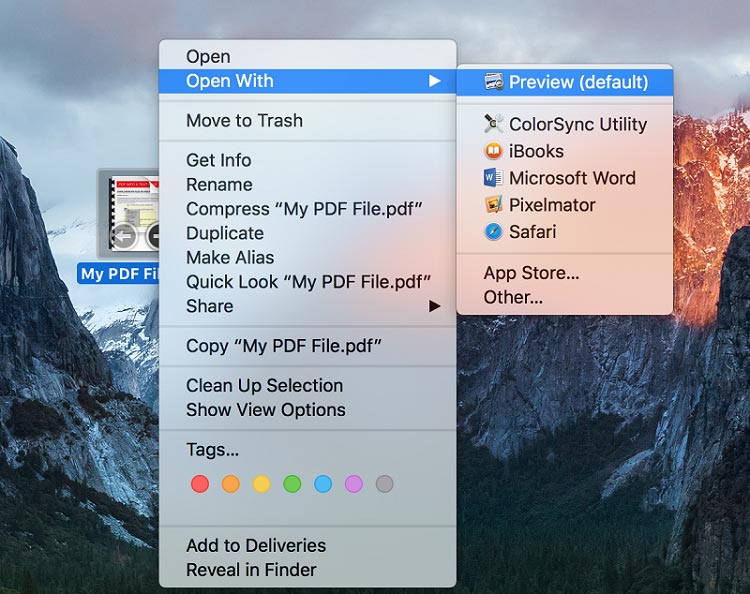
- Zaznacz tekst pliku PDF i naciśnij Command-C .
- Teraz przejdź do Microsoft Word i wklej skopiowany tekst za pomocą Command-V .
- Na koniec zapisz dokument jako plik DOCX lub DOC.
Przeczytaj także: Najlepsze bezpłatne edytory PDF dla komputerów Mac
Metoda 2: Użyj Dokumentów Google, aby dokonać wymaganej konwersji
Jak być może wiesz, Dokumenty Google to renomowane narzędzie internetowe do tworzenia i edytowania dokumentów. Jednak do konwersji plików tą metodą potrzebne jest aktywne i stabilne połączenie internetowe. Poniżej przedstawiamy, jak go używać do swobodnego konwertowania plików PDF na Mac online.
- Zaloguj się na Dysku Google.
- Wybierz ikonę koła zębatego i otwórz Ustawienia.
- Przejdź do zakładki Ogólne i wybierz Konwertuj przesłane pliki na format edytora Dokumentów Google.
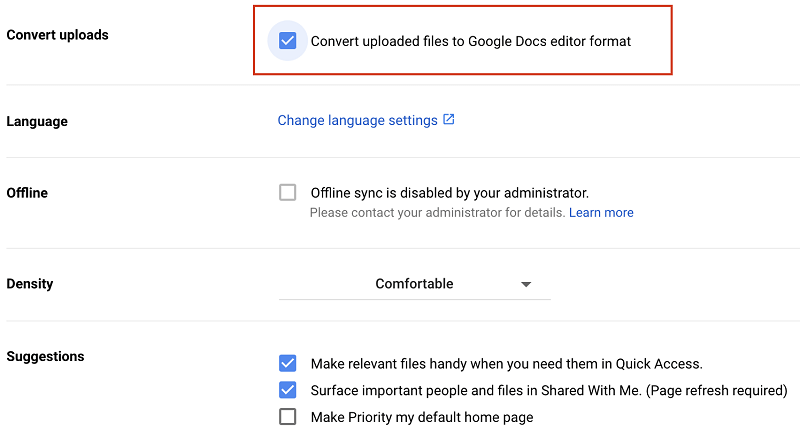
- Teraz wybierz opcję +Nowy i wybierz Przesyłanie pliku , aby przesłać dokument PDF na Dysk Google.
- Wybierz Otwórz , aby uruchomić plik w Dokumentach Google.
- Przejdź do karty Plik , wybierz Pobierz i wybierz Microsoft Word , aby pobrać plik jako dokument Word w folderze pobierania.
Przeczytaj także: Jak przekonwertować plik PDF do programu Excel
Metoda 3: Skorzystaj z Automatora, aby przekonwertować pliki PDF na Word na komputerze Mac
Urządzenia Mac są wyposażone w narzędzie o nazwie Automator, które automatyzuje nieproduktywne i powtarzalne funkcje, takie jak zmiana nazwy pliku. Automator może również pomóc w konwersji pliku na dokument programu Word. Poniżej dzielimy się sposobem korzystania z niego.

- Korzystając z folderu aplikacji, otwórz Automator .
- Wybierz Workflow jako typ dokumentu.
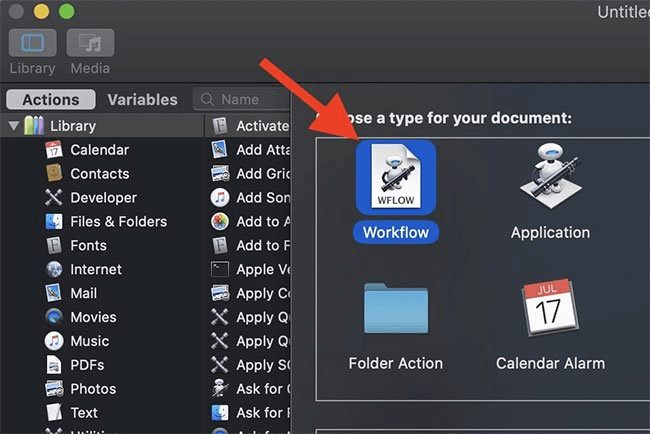
- Przeciągnij i upuść plik, który chcesz przekonwertować z formatu PDF na Word na komputerze Mac.
- Wybierz Biblioteka, wybierz PDF i Wyodrębnij tekst PDF.

- Przeciągnij powyższą akcję wyodrębniania tekstu PDF do prawego okienka poniżej dokumentu PDF.
- Wybierz Rich Text w danych wyjściowych, wybierz miejsce, w którym chcesz zapisać plik wyjściowy, i wybierz opcję nazwy.
- Kliknij przycisk Uruchom znajdujący się w prawym górnym rogu, aby przekonwertować plik PDF na Word na komputerze Mac.
Przeczytaj także: Najlepsze bezpłatne oprogramowanie do dzielenia i scalania plików PDF (online i offline)
Metoda 4: Uzyskaj konwerter plików PDF na Word innej firmy dla komputerów Mac
Na rynku dostępnych jest mnóstwo programów, które pomogą Ci przekonwertować pliki PDF na Word na komputerze Mac. Ponieważ wybór najlepszego rozwiązania spełniającego Twoje wymagania może być trudny, poniższe zalecenia mogą Ci pomóc.
1. Adobe Acrobat
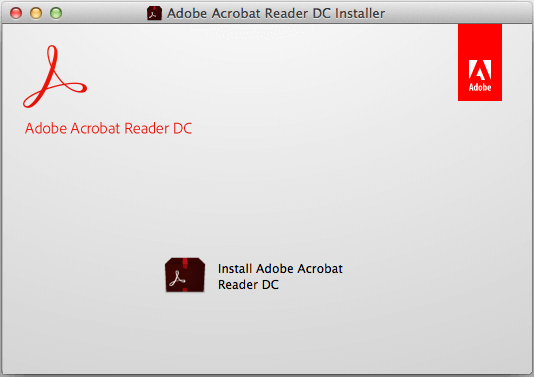
Adobe, znany również jako wynalazca formatu PDF, ma wiele rozwiązań ułatwiających pracę, a Acrobat jest jednym z nich. Jest wyposażony w wiele przydatnych funkcji, takich jak łatwe porównywanie dokumentów, automatyczne formatowanie, edytowanie plików PDF z dowolnego miejsca, wbudowane narzędzie do sprawdzania pisowni i wiele innych. Oprócz tego najlepszą rzeczą w tym oprogramowaniu jest to, że umożliwia konwertowanie plików PDF na dokumenty Word i różne inne formaty, takie jak RTF.
Pobierz teraz
2. PDFelement Pro

Następnie mamy PDFelement Pro jako jedno z najlepszych programów, które pomogą Ci przekonwertować pliki PDF na Word na Macu. Oprócz łatwej konwersji plików PDF na Word, PDFelement oferuje wiele wspaniałych funkcji, takich jak przycinanie dokumentów, obracanie, usuwanie, dodawanie znaków wodnych i wiele innych.
Pobierz teraz
3. Konwerter Nuance PDF dla komputerów Mac
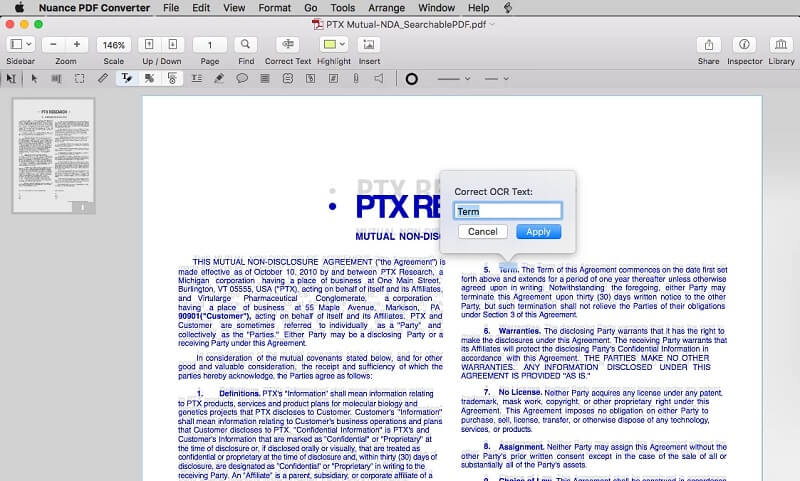
Oto kolejny konwerter plików PDF na Word dla komputerów Mac. Nuance PDF Converter dla komputerów Mac, oprócz konwersji PDF, oferuje wiele fascynujących funkcji, takich jak łatwa edycja dokumentów PDF. Chociaż nie ma dobrych opcji udostępniania dokumentów, jest to jeden z najlepszych wyborów, jeśli chcesz łatwo konwertować dokumenty PDF.
Pobierz teraz
4. deskUNPDF dla komputerów Mac
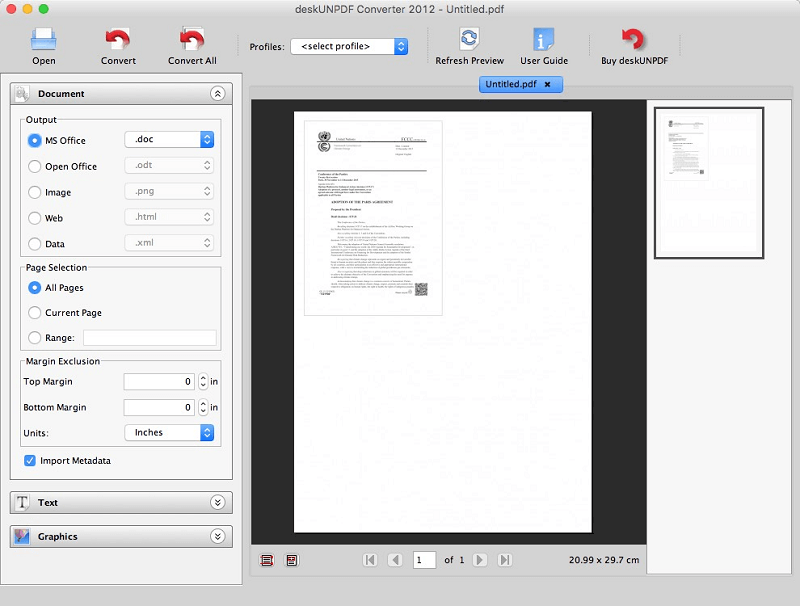
Mówiąc o najlepszym oprogramowaniu do konwersji plików PDF na Word na Macu, nie możemy pominąć deskUNPDF dla komputerów Mac. Jest to przyjazny dla użytkownika program, który znacznie ułatwia konwersję plików PDF. Nie ma opcji zmiany formatowania dokumentu, ale zasługuje na wypróbowanie płynnych i łatwych w użyciu opcji konwersji dokumentów.
Pobierz teraz
5. Konwerter Doxillion PDF na Word
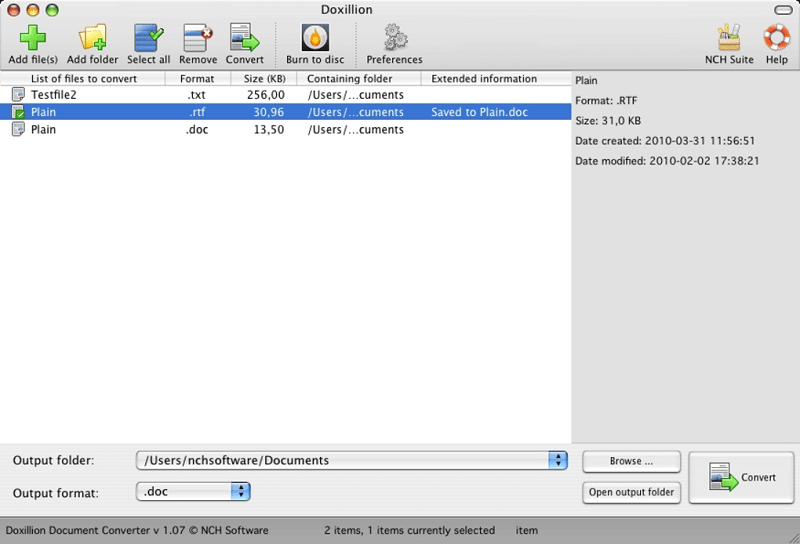
Jeśli chcesz bezpłatnie przekonwertować pliki PDF na Word online, Doxillion PDF to Word Converter jest również jednym z najlepszych typów. Dzięki temu łatwemu w użyciu oprogramowaniu możesz konwertować pliki PDF i formaty takie jak Docx, HTML, RTF, Doc itp. zbiorczo lub bez wysiłku.
Pobierz teraz
Przeczytaj także: Najlepsze oprogramowanie OCR do wyodrębniania tekstu z obrazów i plików PDF
Podsumowanie sposobów konwertowania plików PDF na Word na komputerze Mac
W tym artykule omówiono metody konwertowania dokumentów PDF na pliki Word na komputerze Mac. Możesz zastosować dowolne wyżej wymienione podejście, aby przekonwertować swoje dokumenty.
Jeśli znasz inne, bardziej odpowiednie metody konwersji plików PDF na Word na Macu, uprzejmie wspomnij o nich w sekcji komentarzy. To wszystko na razie, wkrótce wrócimy z kolejnym wpisem.
